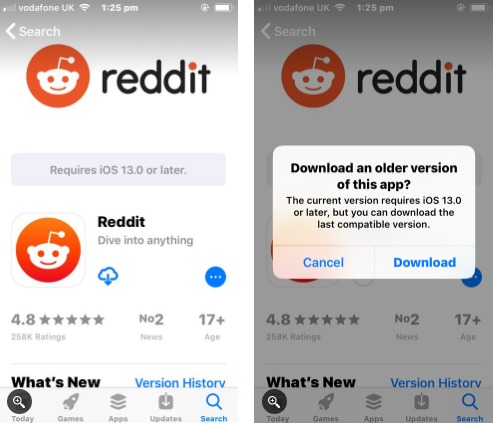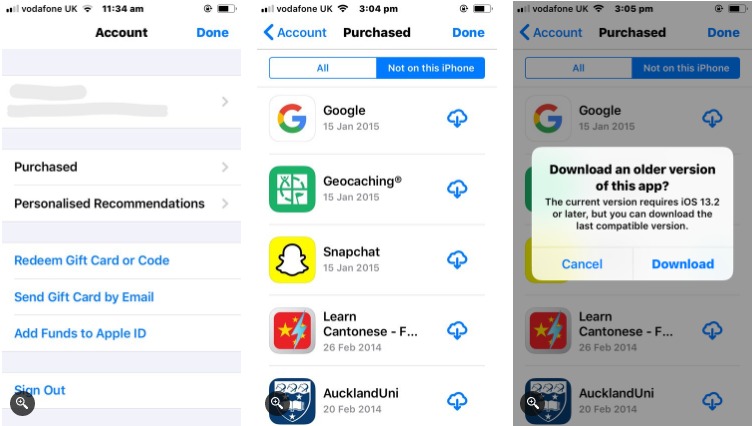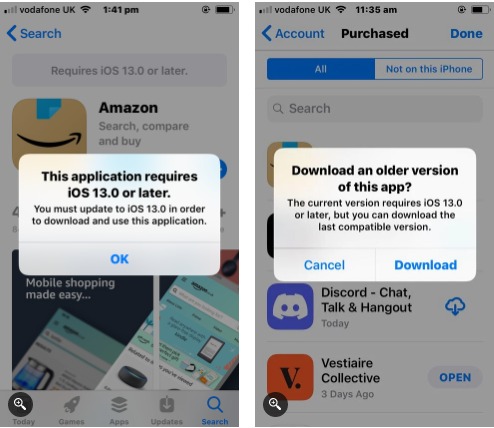عنوانهای این مطلب
همانطور که میدانید گوشیهای آیفون دارای طولانیترین چرخه پشتیبانی نرم افزاری در میان گوشیهای هوشمند هستند. به طور کلی هر گوشی آیفون قادر است تا ۴ یا ۵ سال بروز رسانیهای بزرگ سیستم عامل iOS را دریافت کند. این مسئله نکته بسیار مثبتی به شمار میرود و در کمتر گوشی اندرویدی شاهد آن هستیم.
علاوهبر پشتیبانی نرم افزاری طولانی اپل از گوشیهای آیفون، کیفیت ساخت بالای آنها نیز باعث شده تا کاربران نیاز چندانی به تعویض آیفون خود پس از گذشت چند سال نداشته باشند. این مسئله باعث میشود تا بسیاری از کاربران آیفون از نسخههای قدیمیتر این گوشی استفاده کنند. با این که آیفونهای قدیمی نیز همچنان از قدرت بالایی برخوردار هستند اما در برخی از مواقع کاربر را به دردسر میاندازند. یکی از این موارد زمانی رخ میدهد که کاربر قصد دارد اپلیکیشنهای جدید را از اپ استور دانلود کند.
اگر شما نیز از آیفونهای قدیمی استفاده میکنید به احتمال زیاد در زمان دانلود اپلیکیشنهای جدید با پیامی مبنی بر این که حداقل سیستم عامل مورد نیاز iOS 13 به بالا میباشد مواجه شدهاید. خوشبختانه در این مواقع راهکارهایی وجود دارد که به شما امکان میدهد همچنان از نسخههای قدیمیتر برنامه مورد نظر خود استفاده کنید. برای آشنایی با نحوه دانلود نسخههای قدیمیتر برنامههای اپ استور بر روی آیفون خود در ادامه با روکیدا همراه باشید:
همچنین شما میتوانید سایر مقالات آموزشی آیفون را نیز در روکیدا مطالعه کنید.
1_ به اپ استور اجازه دهید نسخه همخوان با سیستم عامل آیفون شما را دانلود کند
این راهکار سادهترین کاریست که میتوانید برای دانلود نسخههای قدیمیتر برنامهها از آن استفاده کنید. با این حال بسیاری از کاربران از وجود چنین قابلیتی بیخبر هستند. البته دلیل این مسئله، عدم شفافیت اپ استور در خصوص وجود این قابلیت است. زمانی که در آیفون قدیمی خود قصد دانلود برنامهای را دارید به احتمال زیاد با پیام “Requires iOS 13.0 or later” روبرو خواهید شد. این مسئله به کاربر تلقین میکند که این برنامه قابلیت نصب بر روی آیفون وی را ندارد. با این حال کافیست بی توجه به این پیام باری دیگر اقدام کنید. برای نصب نسخه قدیمیتر این برنامهها کافیست مراحل زیر را طی کنید:
مرحله اول: بر روی آیفون خود اپ استور را باز کنید و اپلیکیشنی که قصد دانلود آن را دارید جستجو کنید.
مرحله دوم: روی نام اپلیکیشن یا آیکون آن ضربه بزنید تا وارد صفحه توضیحات برنامه شوید.
مرحله سوم: بر روی گزینه Get یا آیکون ابر با فلش رو به پایین ضربه بزنید تا فرایند دانلود آغاز شود.
مرحله چهارم: پیش از این که دانلود برنامه آغاز شود بر روی آیفون شما پیام Download an older version of this app ظاهر میشود که از شما در خصوص دانلود ورژن قدیمیتر برنامه میپرسد.
مرحله پنجم: در این بخش کافیست روی گزینه Download ضربه بزنید.
این روش در خصوص بیشتر اپلیکیشنهای موجود در اپ استور کار میکند. با این حال اگر برنامهای وجود داشت که به شما اجازه دانلود نسخههای قدیمیتر را نمیداد همچنان چند راهکار باقی مانده است که در ادامه به آنها خواهیم پرداخت.
2_ دانلود برنامهها از Purchased List
یکی از قابلیتهای کاربردی اپ استور Purchased List است. به طور کلی Purchased List تاریخچهای از برنامههای دانلود شده با اپل آیدی شما را نمایش میدهد. این لیست به قدری جامع است که شما میتوانید اولین برنامهای که بر روی آیدیوایس خود نصب کرده بودید را نیز پیدا کنید. البته به خاطر داشته باشید که Purchased List تنها مربوط به اپلیکیشنهای پولی نیست و برنامههای رایگانی که از اپ استور دریافت کرده بودید نیز در این لیست قابل مشاهده است. برای دانلود ورژن قدیمی برنامهها از طریق Purchased List کافیست مراحل زیر را طی کنید:
مرحله اول: اپ استور را در آیفون خود باز کنید. حال از بالای صفحه و گوشه سمت راست روی آیکون پروفایل خود ضربه بزنید تا به تنظیمات اکانت کاربری خود هدایت شوید.
مرحله دوم: روی گزینه Purchased ضربه بزنید تا لیستی از برنامههای دانلود شده بر روی آیفون خود را مشاهده کنید.
مرحله سوم: در این لیست به سمت پایین اسکرول کنید تا برنامه مورد نظر خود را پیدا کنید.
مرحله چهارم: زمانی که برنامه مورد نظر خود را یافتید کافیست روی آیکون ابر کنار اپلیکیشن ضربه بزنید تا فرایند دانلود آغاز شود.
3_ از یک آیفون دیگر برای دانلود برنامه استفاده کنید
همانطور که در روش دوم مشاهده کردید شما میتوانید ورژن سازگار با دیوایس خود را از طریق Purchased List دریافت کنید. با این حال اگر برنامهای که قصد دانلود آن را دارید در Purchased List وجود نداشته باشد چه؟
در این مواقع بهترین راهکار کمک گرفتن از یک آیفون جدیدتر است. شما میتوانید با استفاده از آیفون یکی از نزدیکان خود که از نسخه جدیدتر iOS برخودار است برنامه مورد نظر خود را دانلود کنید. زمانی که برنامه به Purchased List اضافه شد شما قادر خواهید بود نسخه سازگار با سیستم عامل آیفون قدیمی خود را دانلود کنید. البته به خاطر داشته باشید که برای اضافه شدن برنامه به Purchased List باید آیفونی که قرض گرفتهاید را به حساب آیکلود خود متصل کنید تا برنامه به Purchased List شما اضافه شود. برای این کار کافیست مراحل زیر را طی کنید.
مرحله اول: در آیفون جدیدی که قرض گرفتهاید وارد حساب کاربری آیکلود خود شوید. (شما میتوانید آموزش کار با آیکلود را در روکیدا مطالعه کنید)
مرحله دوم: وارد اپ استور شوید و برنامه مد نظر خود را دانلود کنید.
مرحله سوم: به آیفون قدیمی خود رجوع کنید و وارد اپ استور شوید.
مرحل چهارم: از بالای صفحه و گوشه سمت راست روی پروفایل خود ضربه بزنید تا وارد حساب کاربری شوید.
مرحله پنجم: وارد بخش Purchased شوید و برنامه دانلود شده را پیدا کنید.
مرحله ششم: روی آیکون ابر در کنار اپلیکیشن ضربه بزنید تا فرایند دانلود آغاز شود.
محدودیت راهکارها
سه راهکاری که در این مقاله از آنها یاد کردیم به شما امکان میدهد تا نسخهای از اپلیکیشنها که با سیستم عامل آیفون شما سازگاری دارند را دانلود کنید. با این حال یک محدودیت در خصوص این روشها وجود دارد. این راهکارها برای اپلیکیشنهای جدیدی که به تازگی به اپ استور اضافه شدهاند کاربرد ندارد؛ چرا که این برنامهها در زمان ساخت با نسخههای جدیدتر iOS توسعه داده شدهاند. از این رو هر چه آیفون شما قدیمیتر باشد امکان مواجه شدن با چنین برنامههایی بیشتر است.
امیدواریم این مقاله برای شما مفید بوده باشد. در آینده با آموزشهای بیشتر با شما همراه خواهیم بود.